CineMatch是一款功能强大、操作简单的摄影机色彩空间匹配工具,它能够为剪辑师、调色师、DIT和摄影师用户提供非常专业的相机匹配解决方案。你只需单击几下,即可匹配一系列数字电影摄影机,无反光镜和单反相机的镜头。CineMatch能够帮助你在一个时间轴上匹配来自不同摄像机来源的素材而无需预先转码或渲染。使用专用相机包,CineMatch可将你的镜头从一种Log风格转换为另一种。如S-Log2/3、C-Log、B-Raw、V-Log/L、RED IPP2等之间进行混合和匹配,只需再点击一下就能应用正确的Rec.709转换。这款软件能够支持在Premiere和DaVinci上完美运行,未来还会支持FCP。CineMatch除了可以转换色彩空间之外,还自带了常规曲线、色相vs色相曲线以及LGG色轮等工具。本次小编为大家带来的是CineMatch达芬奇版,可完美的在达芬奇软件上运行使用!
本站为用户提供
CineMatch破解版下载,包内附带的破解补丁能够完美的破解该插件,后文小编会给出详细的图文破解教程,有需要的朋友可以按照教程破解该插件使用!

CineMatch安装教程
1、在本站下次文件解压得到软件和破解补丁。
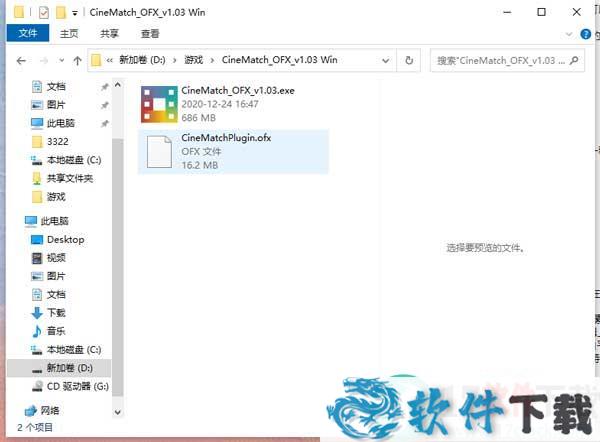
2、点击CineMatch_OFX_v1.03.exe文件进入安装向导后勾同意协议。
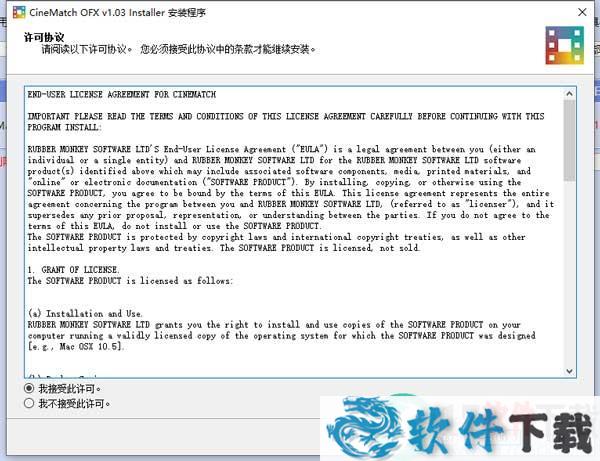
3、点击安装。
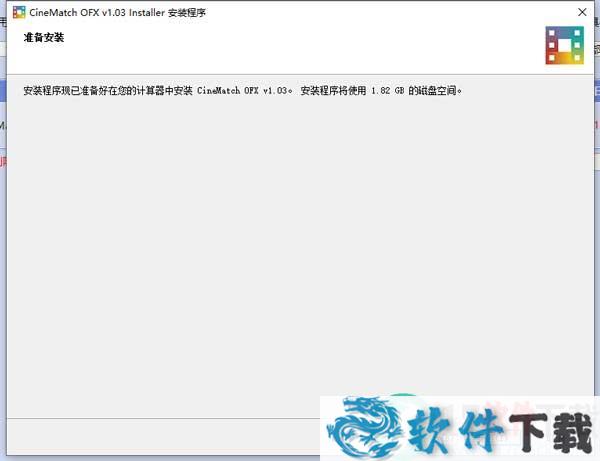
4、因插件较大,安装需要几分钟,请耐心等待安装。
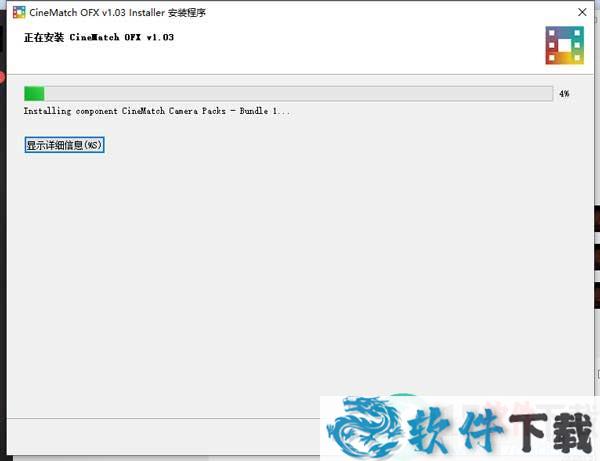
5、安装完成后退出。
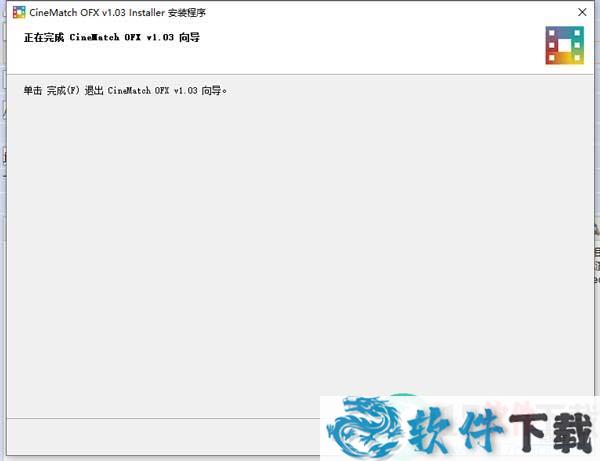
6、将文件夹内的CineMatchPlugin.ofx文件移动到C:\Program Files\Common Files\OFX\Plugins\CineMatchPlugin.ofx.bundle\Contents\Win64文件夹即可破解。
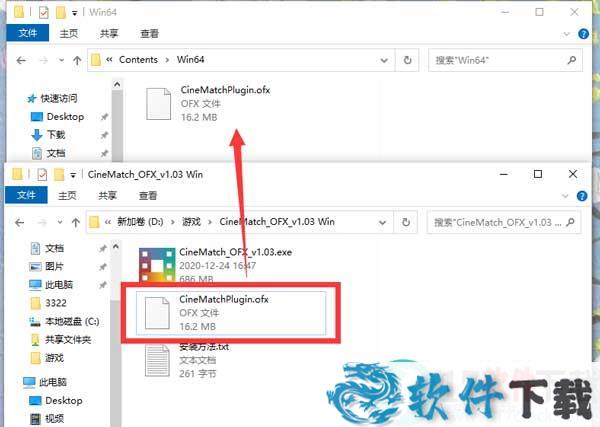
特色功能
1、传感器匹配
使用专用的相机包,CineMatch可以将您的素材从一种Log图片样式转换为另一种。在SLog2 / 3,CLog,BRaw,V-Log / L,RED IPP2等之间进行混合和匹配,然后单击一下即可应用正确的REC.709转换。
2、相机调整
使用针对相机配置文件定制的控件进行基本调整
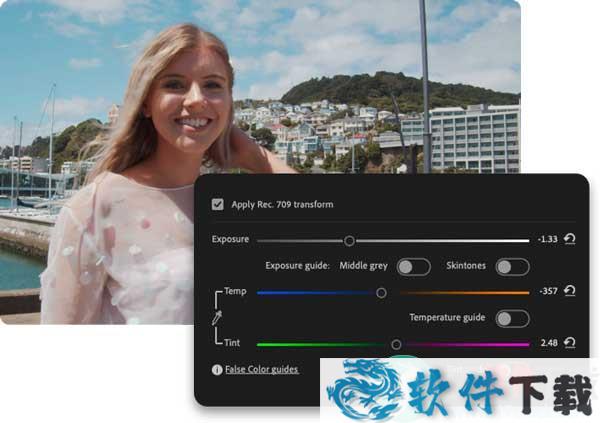
3、匹配细化
使用我们的智能拾色器完善您的搭配
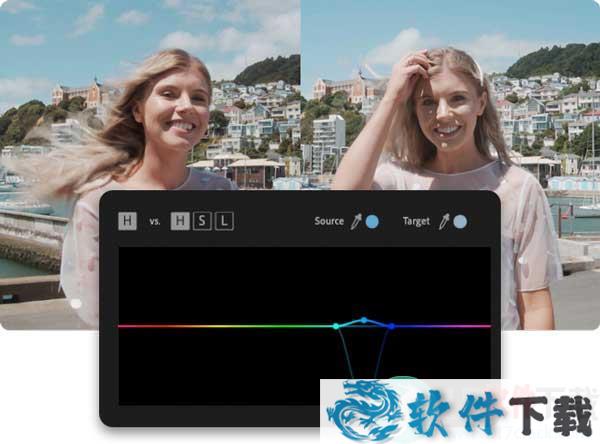
最佳拍摄方法
1、以对数或RAW图片风格拍摄。这将使您的摄像机可以捕获的动态范围最大化,并为CineMatch提供最多可使用的数据。大多数现代相机和监视器将允许您应用显示LUT来帮助您在拍摄时监视曝光,但请确保不要将其烘烤到素材中
2、使用白色或灰色卡对每个摄像机进行白平衡。如果没有白卡或灰卡,则可以使用手机应用程序获取光温读数,然后将其拨入相机。确保相机捕捉场景照明的正确白色值至关重要。在每次进行新的设置或更改照明时重做白平衡
3、请勿在相机内调整太多其他参数,例如对比度或饱和度。CineMatch旨在接受相机的默认设置,并且如果记录的图像与中性设置大相径庭,则可能无法恢复。
4、在两台相机上拍摄几秒钟的图表。如果您可以在两张照片中获得共同的参考,那么可以使您更好地了解当天的颜色
使用帮助
1、快速启动方法
如何使用CineMatch进行快速摄像机匹配:
将您要匹配的两个剪辑添加到时间线。将片段保留在日志中,不要应用LUT或进行其他调整
将效果菜单中的CineMatch添加到两个片段
在“效果控件”下,为每个剪辑设置“源”设置,以匹配素材的拍摄方式
在第一个剪辑上,将“目标”留为空白。在第二个剪辑上,将“目标”设置为与第一个剪辑的源匹配
选中Apply REC.709 Transform框,并调整曝光,白平衡和色彩
使用HSL匹配优化工具修改需要调整以匹配目标的特定颜色
剪辑匹配后,请关闭REC.709转换以开始创作成绩,如果对外观满意,请继续进行
2、A-Cam和b-cam镜头
在大多数项目中,您将拥有一台主摄像机或“英雄”摄像机,这将是您大部分镜头的来源。我们将此称为您的A-Cam素材。
然后,您将获得其他“b-cam”或“b-roll”素材,在第二台相机,无人机,动作相机或档案素材上拍摄。
考虑一下项目中的各种素材来源,然后选择哪个将是匹配的“目标”。通常,这将是您在整个项目中拍摄的相机,以最大程度地减少匹配次数。
例如:如果您的镜头中有80%是在S-Log3中拍摄的,并且您还有其他想要匹配的V-Log镜头,则将CineMatch应用于您的V-Log剪辑,并将“源”设置为V-日志和目标设置为S-Log3。对于项目中的其他相机源,您将设置“源”以匹配素材的拍摄方式,并将“目标”也设置为S-Log3。
编辑点评:
及时雨宋江:
使用这款软件居然3年了,陪伴了我很长时间,真的很不错,有了它各方面工作效率都大大提升,省下了不少时间摸鱼。
重要提示
提取码:l4zv



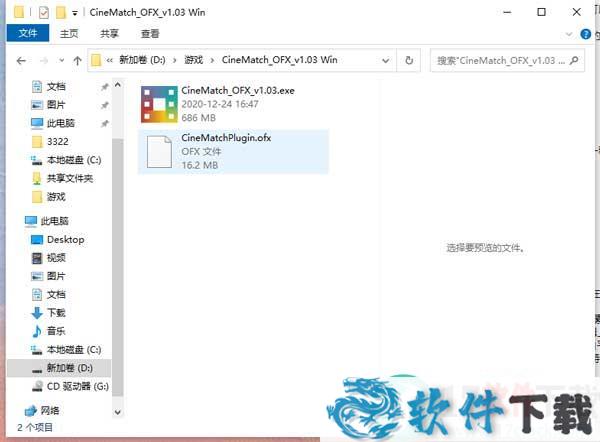
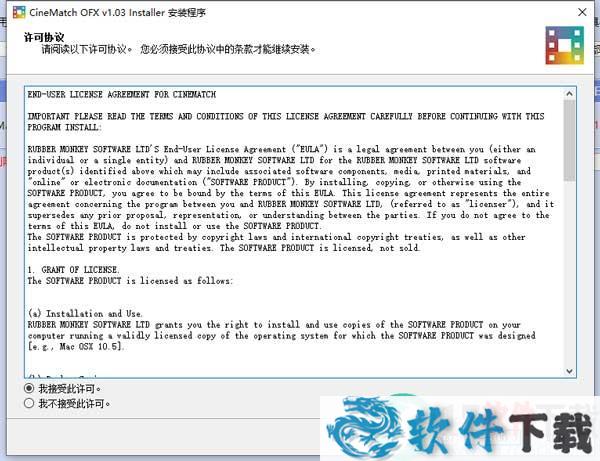
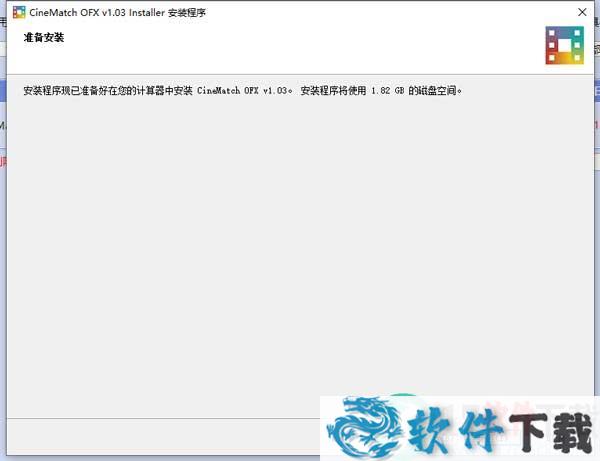
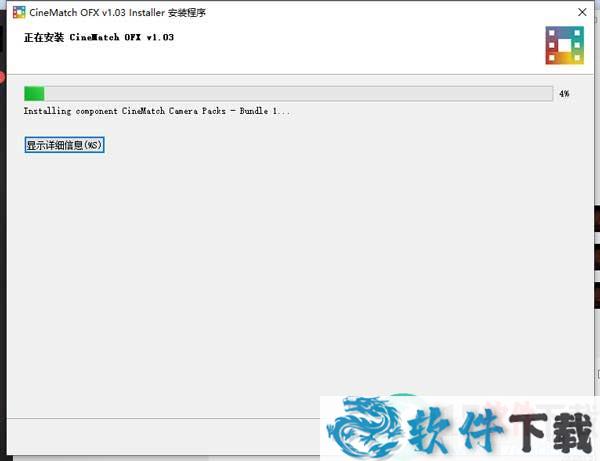
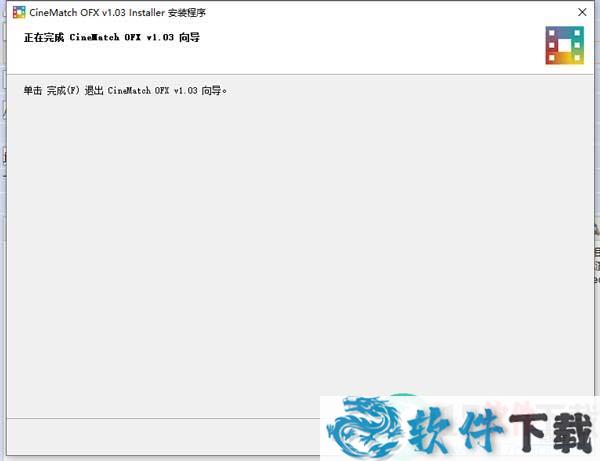
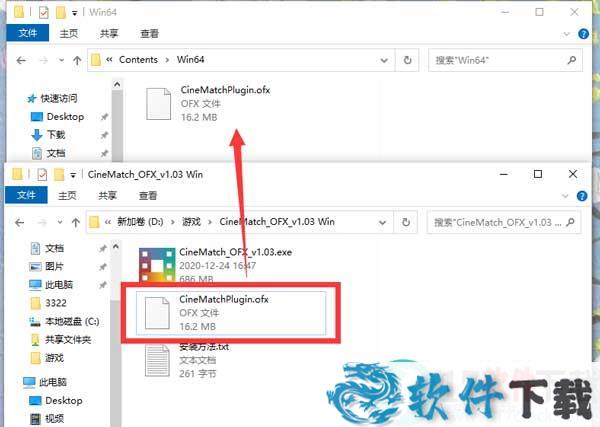
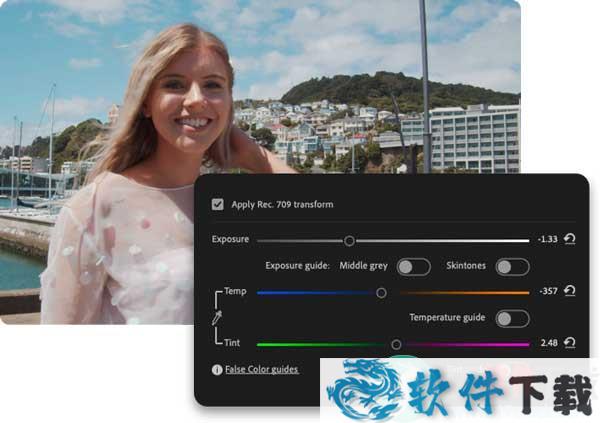
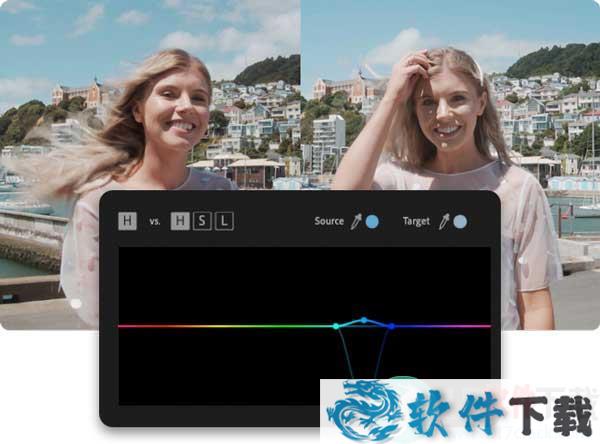
 艾奇视频电子相册制作软件官方安装版 V5.81.120.10
艾奇视频电子相册制作软件官方安装版 V5.81.120.10 2022-12-07
2022-12-07 美图秀秀官方正式版 V6.5.5.0
美图秀秀官方正式版 V6.5.5.0 2022-10-28
2022-10-28 Adobe Illustrator CS6简体中文官方安装版 V22.0.0.243
Adobe Illustrator CS6简体中文官方安装版 V22.0.0.243 2022-11-14
2022-11-14 友锋电子相册制作标准版 V9.9.7.2896
友锋电子相册制作标准版 V9.9.7.2896 2022-11-01
2022-11-01 Adobe Photoshop CC 2018中文绿色精简版 V19.0.0
Adobe Photoshop CC 2018中文绿色精简版 V19.0.0 2023-02-07
2023-02-07 Snipaste 64位绿色中文版 V2.5.4
Snipaste 64位绿色中文版 V2.5.4 2023-01-16
2023-01-16 GifCam中文绿色版(动画录制) V6.0
GifCam中文绿色版(动画录制) V6.0 2022-11-21
2022-11-21 艾奇MTV电子相册视频制作软件官方安装版 V6.50.618
艾奇MTV电子相册视频制作软件官方安装版 V6.50.618 2022-12-13
2022-12-13 CorelCAD 2016破解版 V16.2.1.3056
CorelCAD 2016破解版 V16.2.1.3056 2023-02-01
2023-02-01 CAD迷你家装官方安装版 V2020R2
CAD迷你家装官方安装版 V2020R2 2022-11-02
2022-11-02